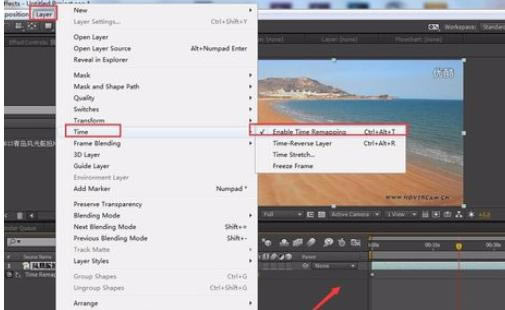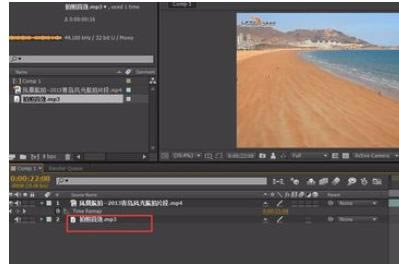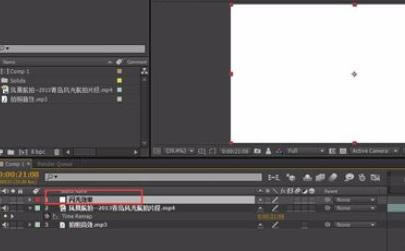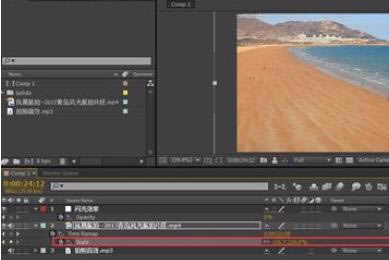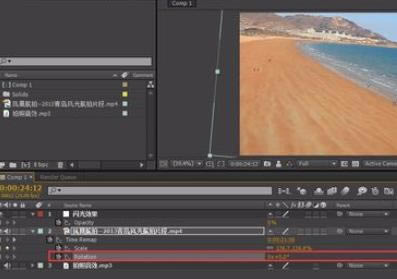使用Ae设计出拍照效果的详细步骤_装机软件
发表时间:2023-06-14 来源:本站整理相关软件相关文章人气:
[摘要]使用Ae怎么样打造出拍照效果呢?接下来,就是小编讲解的是使用Ae制作出拍照效果的详细步骤,赶紧一起去学习下吧。首先,在AE软件中,新建合成,然后倒入视频素材或者是图片素材,放到合成里面(我这里采用的...
使用Ae怎么样打造出拍照效果呢?接下来,就是小编讲解的是使用Ae制作出拍照效果的详细步骤,赶紧一起去学习下吧。
首先,在AE软件中,新建合成,然后倒入视频素材或者是图片素材,放到合成里面(我这里采用的是一段从网上下载的视频来做说明)。

然后,播放视频选择想要作为拍照效果照片的那一帧,使用时间重置功能,快捷键是ctrl+Alt+T(要是该快捷键和qq的快捷键冲突的话,可以先将聊天软件关闭在使用,或者是直接在菜单栏中选择)。
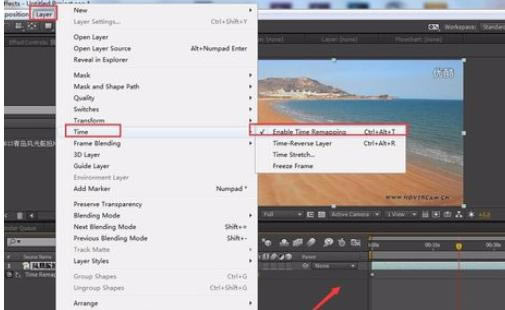
接下来,在你选择要作为拍照效果的那一帧上打上关键帧,然后ctrl+c复制这个关键帧,然后将时间线往后移动一段时间,ctrl+v粘贴,这样在这两个关键帧直接就是静止的了(当然,这里你也可以直接使用截取想要作为照片出现的那一帧,然后放到时间线上)。


然后,加上拍照音效,这样最简单的拍照效果就完成了(一定要加上音效,这样才有效果)。
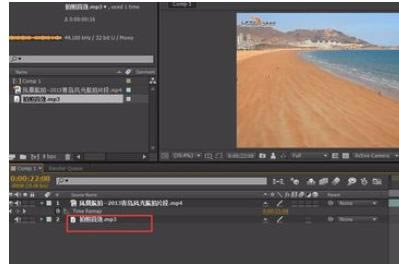
你可能以为这个太简单了,那么接下来我们就可以在这个的基础上进行增加细节。ctrl+y新建一个白色固态层,作为闪光灯的效果,然后截取在拍照效果图片附近的一段。
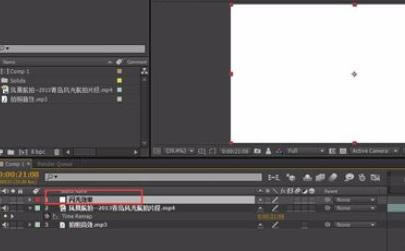
然后,在拍照的前一段时间将闪光效果的层打上透明关键帧使其变成0,然后到拍照效果的时候透明度改成100,然后在拍照效果往后几帧处将透明度改成0(这样播放观看就会感觉拍照效果更好了)。

接下来,还可以增加使图片缩放旋转的效果,也是用过简单的关键帧就可以实现的效果。
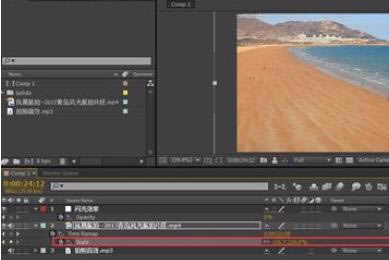
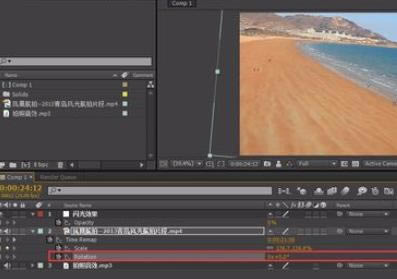
最后,还可以通过添加色相饱和度或者其他滤镜使图片出现颜色的变化,还可以使用模糊工具配合位置抖动制作调整焦点的效果,当然这要配合使用汇聚焦点的中间为十字的图形来制作,效果更佳,更多的效果可以往上添加,这里只是提供一个思路,希望能够做出更多好的效果。谢谢观看!

上文就是说使用Ae制作出拍照效果的详细步骤,大家都学会了吗?
装机软件,全自动在线安装过程,无需电脑技术,小白在家也可自己完成安装,纯净稳定,装机必备之选!